Különböző módon lehet létrehozni egy dombornyomásos Az Adobe Illustrator
Ebben a leckében megnézzük módon lehet létrehozni dombornyomott és döntse az Adobe Illustrator. Meg fogja tanulni, hogyan kell csinálni a segítségével 3D hatások, valamint néhány hátránya viseli ezt a módszert. Mi is készít két hatás a paletta elrendezés, és mentse őket grafikai stílusok, amit a jövőben gyorsan és egyszerűen alkalmazhatja őket más grafikus objektumok. Figyeljük meg, hogy minden esetben a szöveget, amely hatások alkalmazása, ez teljes mértékben szerkeszthető marad.

A hatás a ferde a 3D-hatás
Az első módszer, amely az első, hogy jöhetnek szóba, hogy megteremtse a hatása a ferde - 3D-hatást.
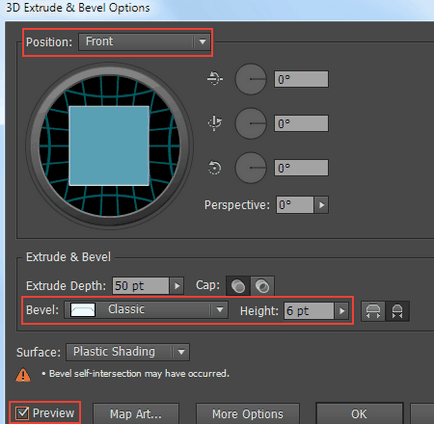
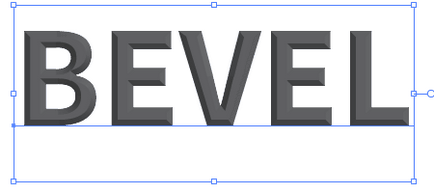
Most akkor kattintson a gombra További beállítások / További opciók eléréséhez szerkesztését a fényforrást.
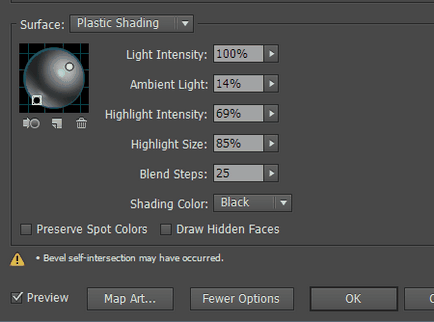
Ugyanis a különböző beállításokat, de sajnos ez a módszer nem ideális beveling. Ennek eredményeként, akkor kap lim-lom, ami ebben az esetben nem lehet szerkeszteni, valamint az extra overlay tervek és csúnya, csipkézett színátmenetek.
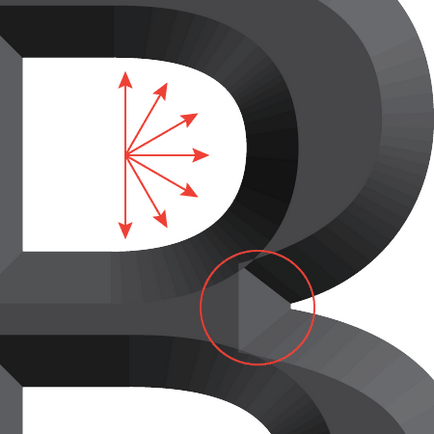
Az egyetlen dolog, amit lehet korrigálni - ez a zökkenőmentes átmenetet, jelezve nagyobb paraméter értéke Blend lépcső / lépcső átmenet. Ugyanakkor, ez növeli a dokumentum méretét többször is.
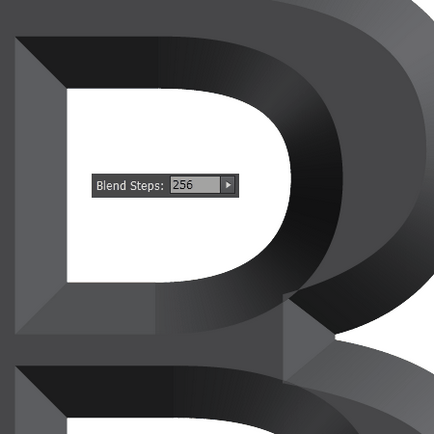
Limlom nagyobb lesz, minél bonyolultabb az alakja a levelek. Ez a módszer azonban meglehetősen sikeresen alkalmazható egy egyszerű sans serif betűtípust. Eltekintve attól, hogy csak akkor kap egy típusú letörést. Például egy kör ferde nem fog működni.
dombornyomás hatása a palettán Megjelenés / Megjelenés
Palette Megjelenés / dekoráció, kétségkívül az egyik legmenőbb eszközök Adobe Illustrator. És most, látni fogja ennek bizonyítékát.
Írja be a szöveget.

A paletta Tools / Eszközök, távolítsa el a kitöltési és nyitott paletta Megjelenés / Megjelenés (Ablak> Megjelenés / Ablak> Megjelenés).
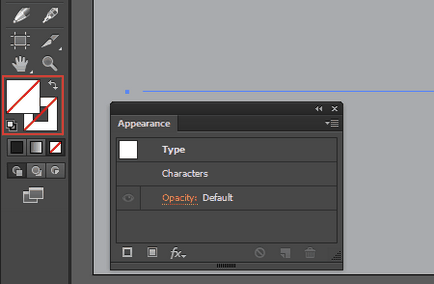
Új kitöltés kattintva a megfelelő ikonra alján a Megjelenés / Megjelenés palettán.
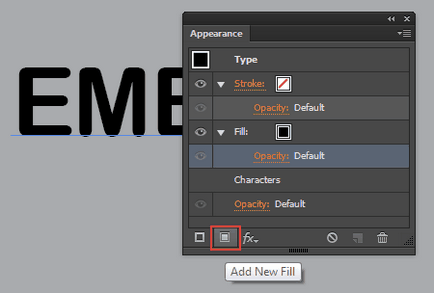
Ahelyett, hogy a fekete, szürke meghatározásához és megváltoztatásához a keverési mód / keverési mód a képernyő / pontosítás.
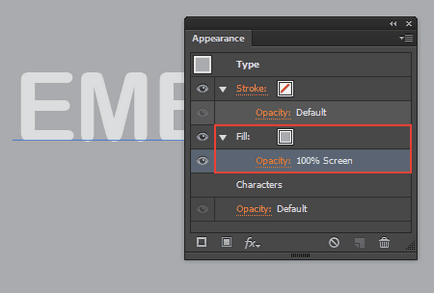
Effekt alkalmazása Gauss Blur / Gaussian Blur (Hatás> Blur> Gaussian Blur / Effect> Blur> Gaussian Blur).
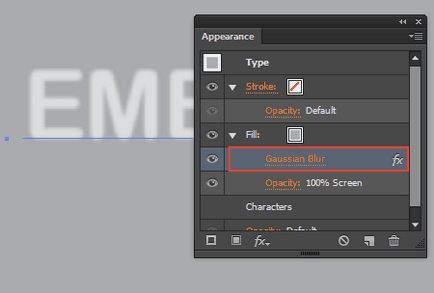
Ismétlődő a kitöltés.
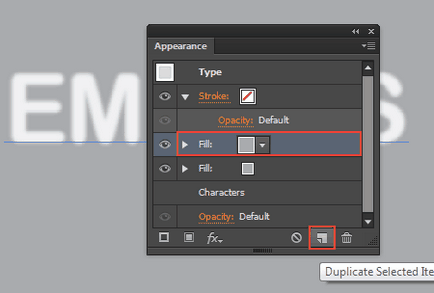
Top casting be egy sötétebb árnyalatú szürke és módosíthatja a keverési módot Multiply / szorzás.
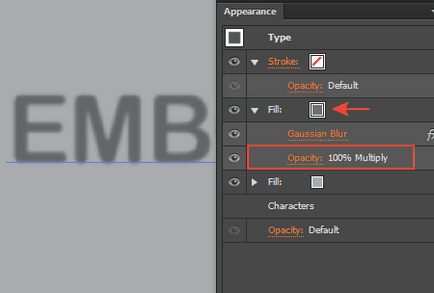
Folytatjuk a munkát a felső kitöltés. A menüből válassza ki a Hatás> Torzítás Transform> Transform / Hatás> Torzítás és a Transform> Transform, és válassza ki a beállításokat az alábbiak szerint.
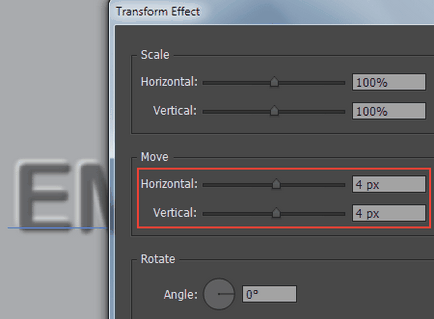
Újabb kitöltés, megfelelő a háttér színét.
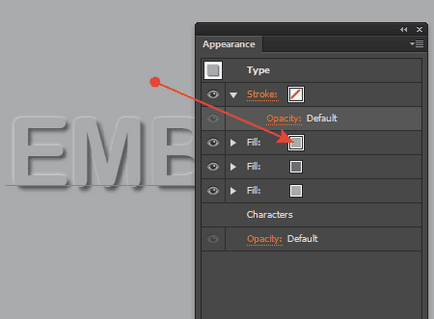
Válassza ezt, és töltse ki a menüből válassza Hatás> Torzítás Transform> Transform / Hatás> Torzítás és Transform> Transform. Állítsa be paramétereket az alábbiak szerint.
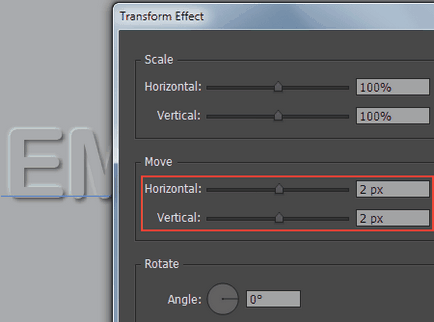
domborítás hatás kész!
Felső szöveg terv úgy néz ki, elég lapos, de akkor könnyen létre az illúziót egy lekerekített dombornyomás. Ehhez válassza ki a felső töltési keverési módot Multiply / szorzás.
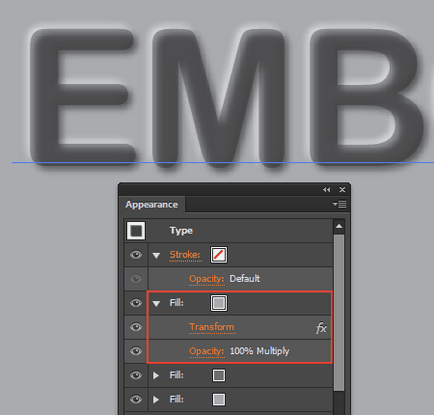
Ez a módszer jól működik kerek font.
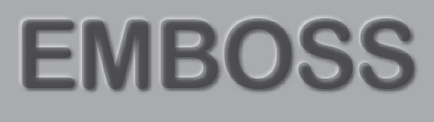
A hatás a fordított bélyegzés
Ismétlődő szöveges létre az előző részben, és távolítsa el a két felső töltési paletta Megjelenés / Megjelenés.
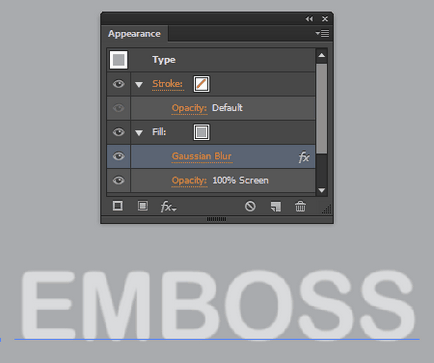
Új kitöltés sötétebb, mint a szöveg.
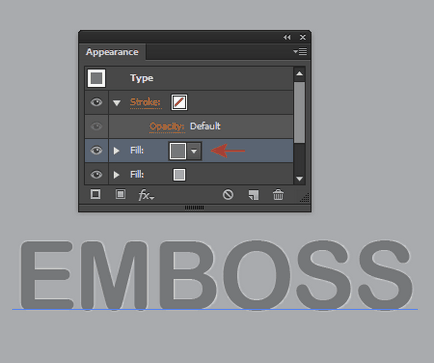
Effekt alkalmazása Transform / átalakítás és konfigurálja az alábbiak szerint.
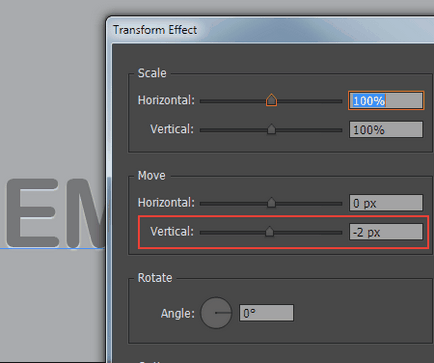
Alkalmazza a felső töltési hatás Belső ragyogás / Belső (Hatás> Stilizált> Belső ragyogás / Hatás> kiegészítők> Belső ragyogás). Adja meg a beállításokat az alábbiak szerint.
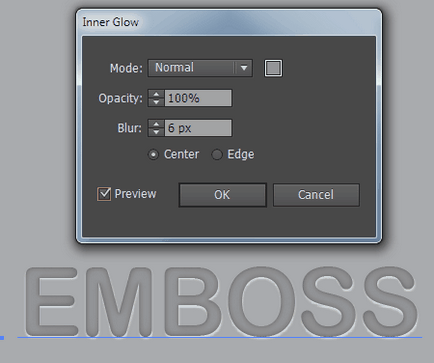
Most fokozza a hatást a belső árnyék. Hozzon létre egy új sötétszürke kitöltés és tegyük a meglévő kitölti a paletta Megjelenés / Megjelenés.
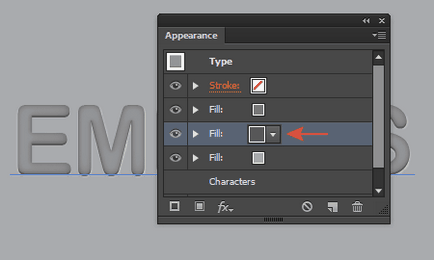
Alkalmazza Transform / Transformation paraméterekkel az alábbiak szerint.
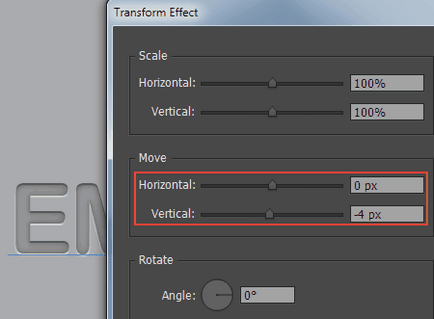
Mentse az összes stílus a palettán Grafikus stílusok / stílusok grafika majd könnyedén alkalmazhatja őket semmilyen tárgyat.
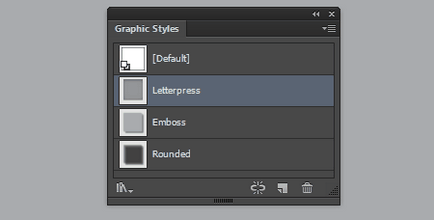

Translation - Dezhurko